نصب دو واتساپ در گوشی: سادهترین روش نصب

یکی از پرکاربردترین شبکههای اجتماعی که کاربران زیادی در سراسر جهان از آن استفاده میکنند، واتساپ نام دارد. همه ما از این برنامه در گوشی خود استفاده میکنیم، اما زمانی که بخواهید اکانت دیگری ایجاد کنید، خواهید دید که چنین قابلیتی در این برنامه وجود ندارد. در صورتی که نیازمند به داشتن دو واتساپ در گوشی باشید، چه کاری میتوانید انجام دهید؟ در این مقاله قصد داریم روش نصب دو واتساپ در گوشی اندروید و آیفون را به شما آموزش دهیم تا بتوانید به سادگی نیاز خود را رفع کنید. با ما همراه باشید.
واتساپ و واتساپ بیزینس چیست؟
در ابتدا باید بگوییم اپلیکیشن واتساپ در دو مدل مختلف منتشر شده است. یک نسخه از این شبکه اجتماعی که به عنوان نسخه اصلی شناخته میشود، همان برنامه Whatsapp بوده که به سادگی در دسترس قرار دارد، اما نوع دیگر آن، Whatsapp Business نام دارد که به صورت اختصاصی برای کسبوکارها و کاربرانی که قصد دارند مدیریت کسبوکار خود را از طریق شبکه اجتماعی انجام دهند، منتشر شده است.
هر یک از این برنامهها دارای قابلیتهای منحصربهفرد خود هستند، اما بدون تردید قابلیت و ویژگیهای واتساپ بیزینس به مراتب بهتر و بیشتر از نسخه پایه واتساپ است. شما میتوانید این دو برنامه را به سادگی و به صورت مجزا در یک گوشی هوشمند دانلود و نصب کنید. تنها کاری که باید برای داشتن دو حساب واتساپ در یک گوشی انجام دهید، نصب دو برنامه واتساپ و واتساپ بیزینس است. با انجام این کار، امکان ایجاد دو اکانت به سادگی وجود خواهد داشت.
استفاده از واتساپ بیزینس به عنوان دومین اکانت
کاربران زیادی از واتساپ بیزینس به منظور برقراری ارتباط با مشتریان خود استفاده میکنند. این اپلیکیشن دارای ویژگیهای اضافی همانند پاسخهای سریع بوده که آن را برای مالکان کسبوکارهای مختلف به یکی از ابزارهای مهم تبدیل کرده است. اگر از تفاوتهای واتساپ و واتساپ بیزینس عبور کنیم، شما کماکان میتوانید از آن برای راهاندازی دومین اکانت واتساپ در یک گوشی هوشمند استفاده کنید.
با این حال، روش ذکرشده تنها زمانی کاربرد دارد که از دو سیم کارت در گوشی هوشمند خود استفاده نمایید یا یک سیم کارت فعال دیگر برای دریافت کد در اختیار داشته باشید. برای نصب دو واتساپ در یک گوشی، زمانی که واتساپ بیزینس را از گوگل پلی یا اپ استور دانلود کردید، باید مراحل زیر را دنبال کنید:
- واتساپ بیزینس را بازگشایی کنید. برای پذیرش شرایط خدمات، گزینه Agree & Continue را انتخاب نمایید.
- گزینه Use a Different Number را انتخاب کنید.
- شماره دوم خود را تایپ کرده و روی گزینه Done ضربه بزنید.
- گزینه Yes را برای تایید شماره انتخاب کنید.
- در ادامه کار، یک کد برای شما ارسال میشود که لازم است آن را در بخش مورد نظر وارد کنید.
- هم اکنون باید گزینه Skip Restore را انتخاب کنید تا دیگر نیازی به بازیابی بکاپ وجود نداشته باشد.
- نام خود را وارد کرده و نوع کسبوکار خود را مشخص کنید. در صورتی که اکانت دوم شخصی است، کافی است گزینه Not a Business را انتخاب کنید.
- هم اکنون روی گزینه Next ضربه بزنید.
- شما میتوانید با انتخاب Explore برای افزودن اطلاعات بیشتر درباره شخصیت یا کسبوکار خود اقدام کنید. همچنین میتوانید با انتخاب گزینه Not Now از این مرحله عبور نمایید.
هم اکنون شما دارای دو حساب کاربری واتساپ هستید که به صورت کامل از حساب کاربری نخست جدا است. شما میتوانید ارسال و دریافت پیام را به راحتی انجام دهید. همچنین امکان برقراری تماس صوتی، ویدیویی و حتی ایجاد گروه یا کانال هم دارید.
استفاده از مسنجر Duo برای آینه کردن اکانت دوم
اگر احساس میکنید واتساپ بیزینس بیش از حد رسمی است، میتوانید به عنوان جایگزین از مسنجر Duo استفاده کنید و به کمک آن، به نصب دو یا چند واتساپ در یک گوشی بپردازید. این برنامه میتواند دستگاه دوم را با یک حساب واتساپ موجود، آینه کند. اگر چندین دستگاه در اختیار دارید، اما میخواهید به تمام مکالمههای خود در یک گوشی دسترسی داشته باشید، بهتر است ابتدا مسنجر Duo را از اپ استور دانلود کنید. سپس مراحل مورد نظر را دنبال نمایید:
- برنامه مسنجر Duo را بازگشایی کرده و روی برگه Dual ضربه بزنید. این کار شما را به یک ورژن موبایل واتساپ وب هدایت خواهد کرد.
- در دستگاه دوم باید وارد واتساپ مسنجر شوید.
- هم اکنون باید روی Linked Devices ضربه بزنید تا بتوانید گزینه Link a Device را انتخاب کنید.
هم اکنون شما موفق شدهاید دومین واتساپ خود را در مسنجر Duo راهاندازی کنید. برای استفاده از نخستین حساب کاربری خود، کافی است وارد برنامه واتساپ شوید. سپس از مسنجر Duo برای حساب دوم استفاده کنید.
نقطه ضعف اصلی Messenger Duo این است که تبلیغات زیادی نمایش میدهد و برای حذف شدن یا نمایش ندادن آنها باید هزینه پرداخت کنید. با این حال، عملکرد آن رضایتبخش بوده و به عنوان یک برنامه رایگان میتواند کاربرد بسیار خوبی داشته باشد. سایر برنامهها نتوانستهاند نظر کاربران زیادی را به خود جلب کنند. همچنین در بیشتر آنها برای خواندن پیام باید بزرگنمایی انجام دهید. این برنامه دارای قابلیتهای دیگری همانند فونتهای فانتزی، ترجمه پیام و تغییر صدا است.
آیا امکان نصب دو واتساپ در یک گوشی با یک شماره وجود دارد؟
متاسفانه در حال حاضر نمیتوانید از دو حساب واتساپ در یک گوشی با یک شماره موبایل استفاده کنید. به عنوان مثال، اگر بخواهید واتساپ بیزینس را با شمارهای فعالسازی کنید که قبلا واتساپ معمولی را راهاندازی کرده بودید، خواهید دید که ارتباط شما بعد از فعالسازی نسخه بیزینس با نسخه عادی به صورت کامل قطع خواهد شد. همچنین تمام مکالمههای شما به واتساپ بیزینس منتقل شده و این اتفاق به صورت معکوس هم رخ میدهد. اگر از مسنجر Duo استفاده کنید، خواهید دید که فقط یک کپی دقیق از مسنجر واتساپ را دریافت خواهید کرد. به عنوان مثال هر پیام جدید، صرفنظر از جایی که آنها را ارسال یا دریافت کردهاید، در هر دو برنامه ظاهر میشود.
استفاده از یک اکانت واتساپ در دو گوشی
واتساپ به تازگی از بهروزرسانی جدیدی رونمایی کرد که به کاربران اجازه میدهد از قابلیت Linked Device استفاده کنند تا بتوانند مکالمههای خود را در گوشی دوم داشته باشند؛ یعنی شما میتوانید یک اکانت را در دو گوشی به صورت همزمان مدیریت کنید که کاربردهای زیادی داشته باشد. در صورتی که قصد دارید این قابلیت را استفاده نمایید، توصیه میکنیم ابتدا آخرین نسخه واتساپ را در هر دو گوشی هوشمند خود نصب کنید. اگر آخرین نسخههای واتساپ را در گوشی هوشمند خود نداشته باشید، احتمالا این قابلیت را در دسترس نخواهید داشت و طبیعتا امکان ادامه انجام کار وجود نخواهد داشت.
برای انجام این کار و فعال سازی یک حساب کاربری واتساپ در دو گوشی به صورت همزمان، باید مراحل زیر را دنبال کنید:
- در گوشی دوم خود باید واتساپ را بازگشایی کرده و روی گزینه Agree and Continue ضربه بزنید.
- هنگامی که صفحه مربوط به وارد کردن شماره موبایل نمایش داده شد، باید روی منوی سه نقطه موجود در گوشه سمت راست ضربه زده تا بتوانید روی Link to existing account ضربه بزنید.
- یک کد QR ایجاد میشود که هم اکنون باید با استفاده از واتساپ در گوشی اصلی خود، اسکن کنید. در گوشی اندروید روی منوی سه نقطه ضربه زده و در ادامه باید گزینه دستگاههای مرتبط (Linked Devices) و در نهایت، Link a device را انتخاب کنید. در گوشی iOS باید از تنظیمات وارد Linked Devices شده و روی Link a Device ضربه بزنید.
- در صورت درخواست از اطلاعات بیومتریک یا رمز عبور گوشی، برای افزودن دستگاه جدید استفاده و کد QR را در دستگاه اسکن کنید.
بسته به اتصال اینترنت و سابقه چت، واتساپ میتواند تمام دادههای شما را در گوشی همراه همگامسازی کند. برخی از ویژگیها همانند موقعیت مکانی زنده هنوز در دستگاههای ثانویه قابل استفاده نیستند.
در صورتی که تصمیم داشته باشید گوشی اضافه شده را حذف کنید، باید وارد تنظیمات واتساپ شوید و Linked Devices را انتخاب کنید. در ادامه باید دستگاهی که میخواهید حذف کنید را انتخاب کرده و روی گزینه خروج (Log Out) ضربه بزنید.
آیا امکان استفاده از واتساپ در کامپیوتر وجود دارد؟
تا این بخش، روشهای مختلف نصب دو واتساپ در یک گوشی را آموزش دادیم و بد نیست بدانید امکان استفاده از واتساپ در کامپیوتر هم وجود دارد. شما برای دسترسی به اطلاعات واتساپ خود در کامپیوتر، باید مراحل زیر را دنبال کنید:
- ابتدا وارد مرورگر خود شوید.
- شما باید آدرس whatsapp.com را وارد کرده و کلید Enter را فشار دهید.
- هم اکنون باید برنامه واتساپ را در گوشی خود بازگشایی کرده و از تنظیمات، گزینه Linked Devices را انتخاب کنید.
- در ادامه کار، باید بخش اسکن کردن کد QR را انتخاب کرده تا بتوانید کد درج شده روی مرورگر کامپیوتر را اسکن کنید.
هم اکنون خواهید دید که کلیه پیامهای واتساپ شما به صورت آنلاین نمایش داده شده و به سادگی میتوانید به کلیه اطلاعات حساب کاربری خود دسترسی داشته باشید.
بیشتر بخوانید: معرفی نرم افزار Resume Builder
برنامه واتساپ را باید به عنوان یکی از بهترین شبکههای اجتماعی موجود معرفی کرد که کاربران زیادی از آن استفاده میکنند. توجه داشته باشید شما میتوانید با نصب دو واتساپ در یک گوشی از دو حساب کاربری واتساپ به صورت همزمان استفاده کنید. ما در این مقاله سعی کردیم بهترین روشهای همگامسازی و استفاده از حساب کاربری واتساپ در دستگاههای گوناگون را به شما آموزش دهیم.


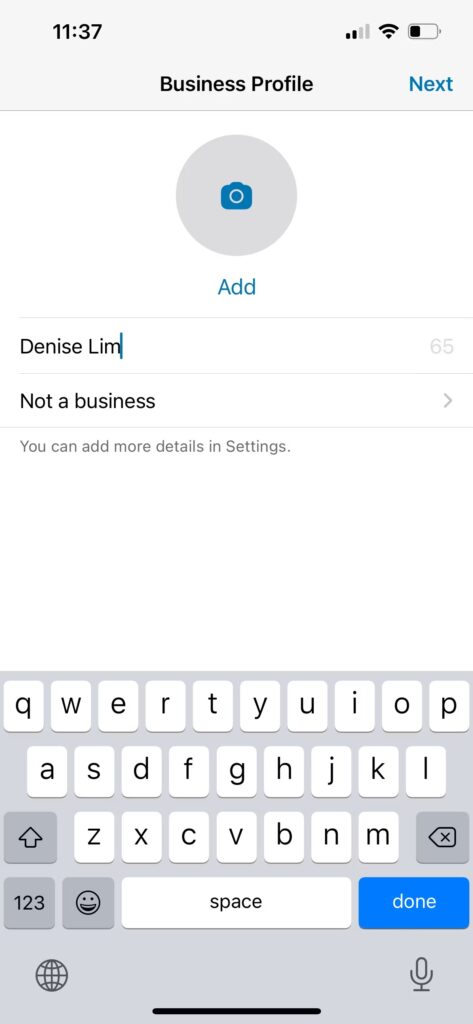
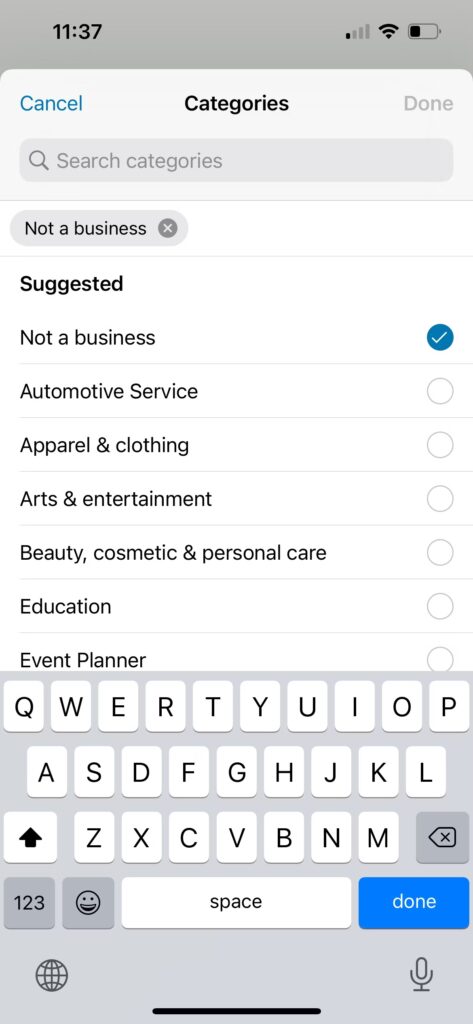
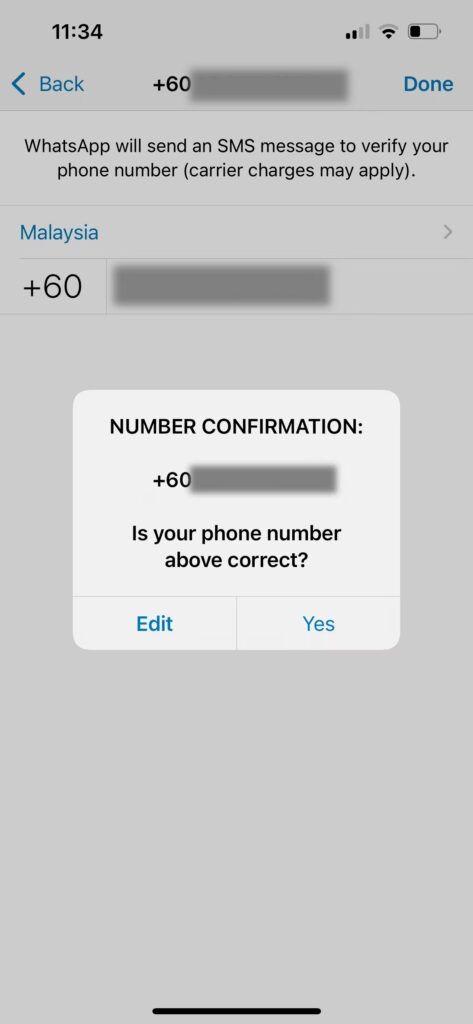
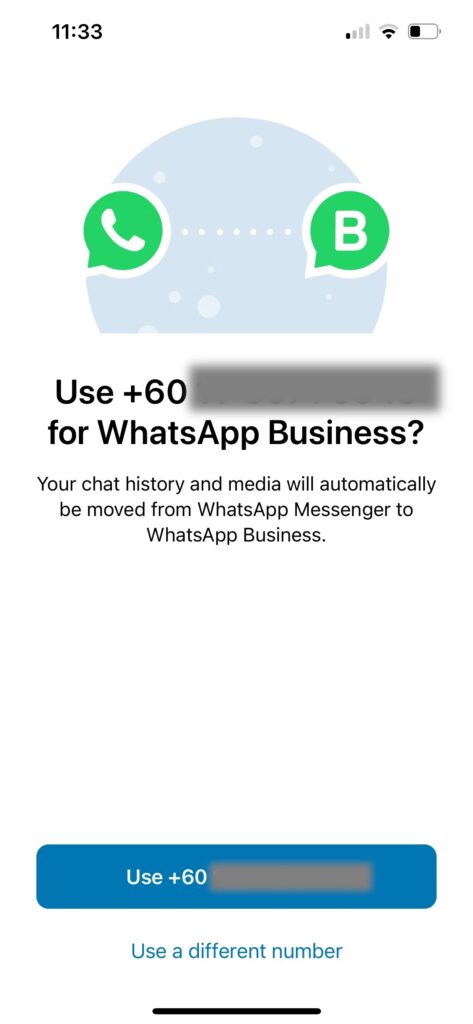
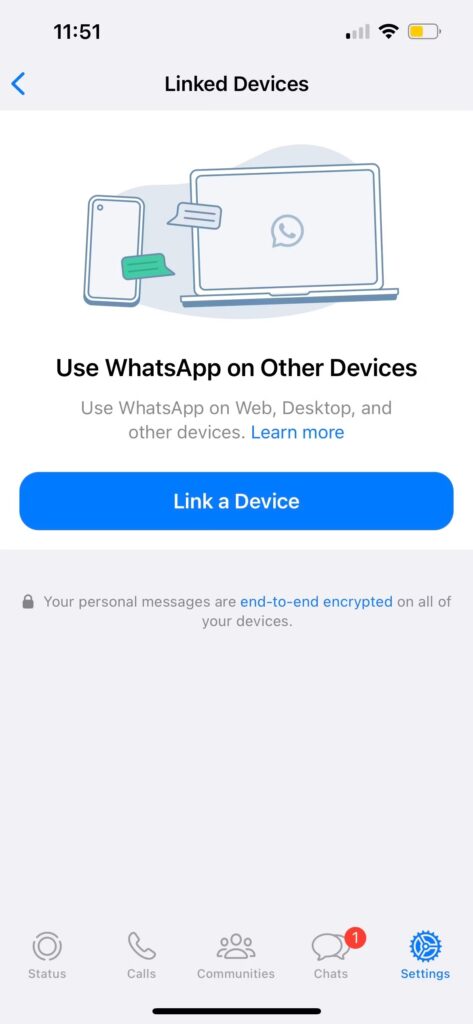

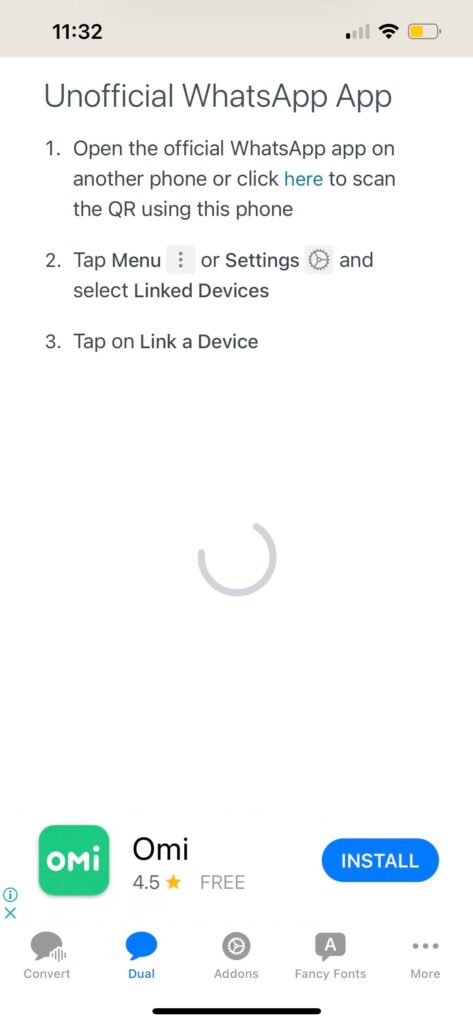
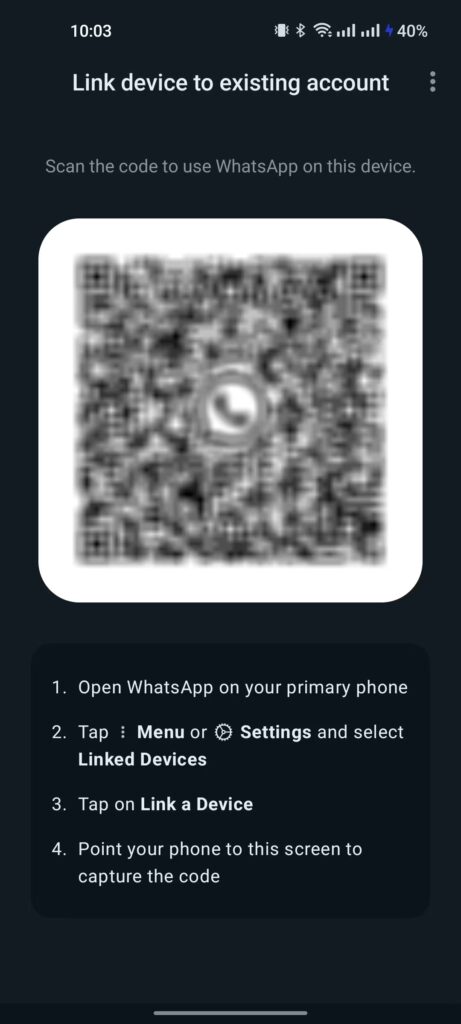
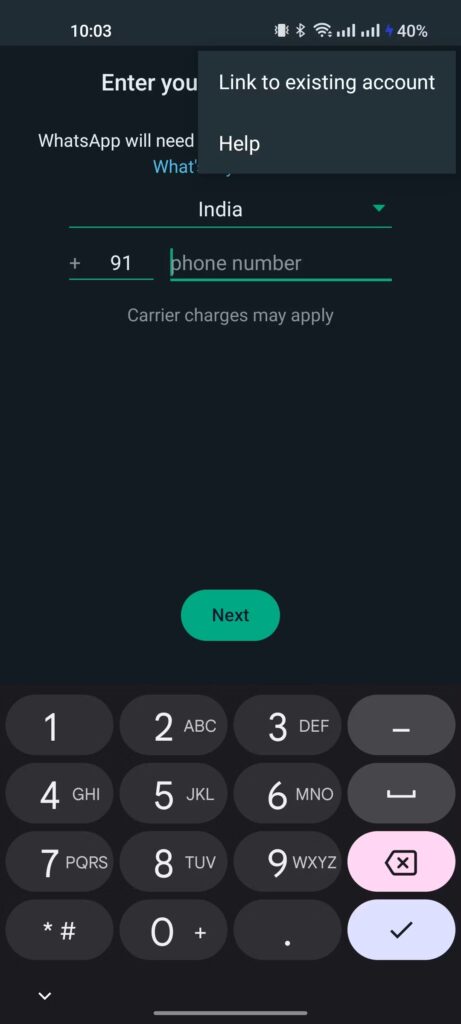
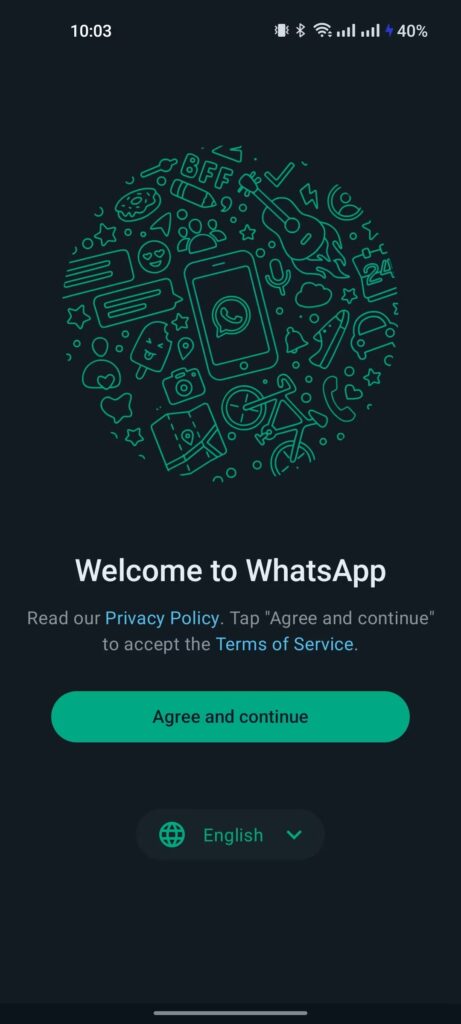
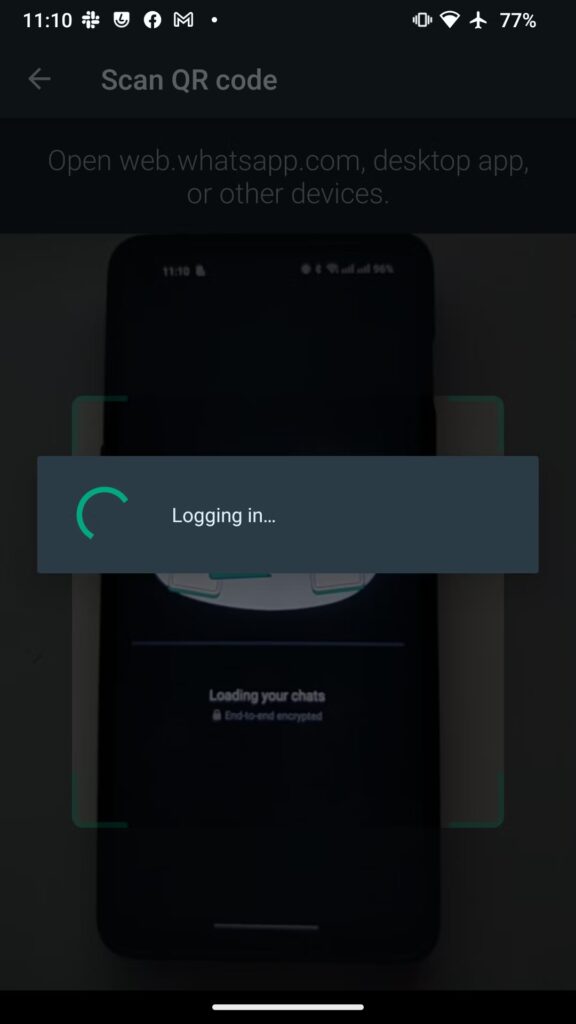
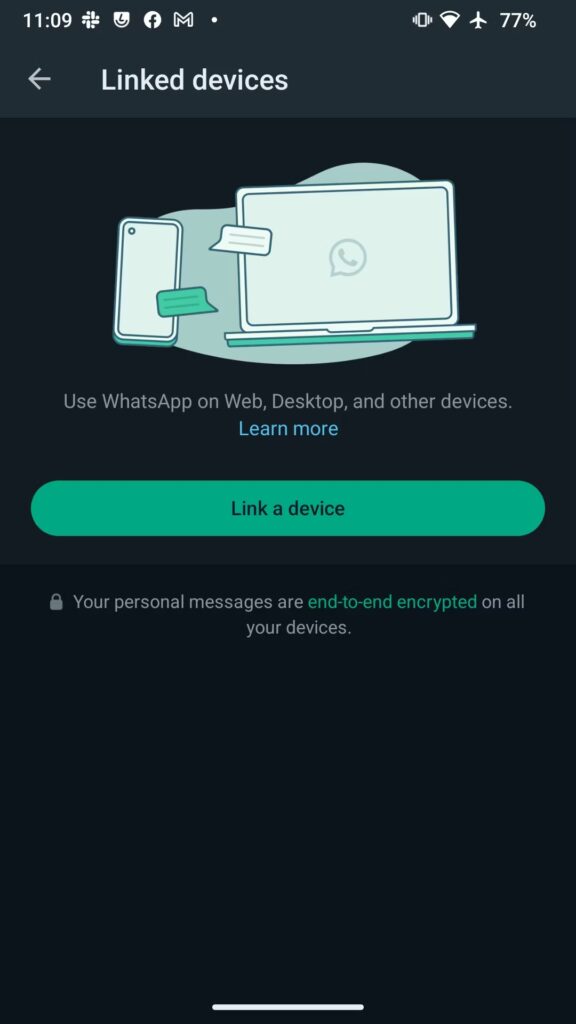



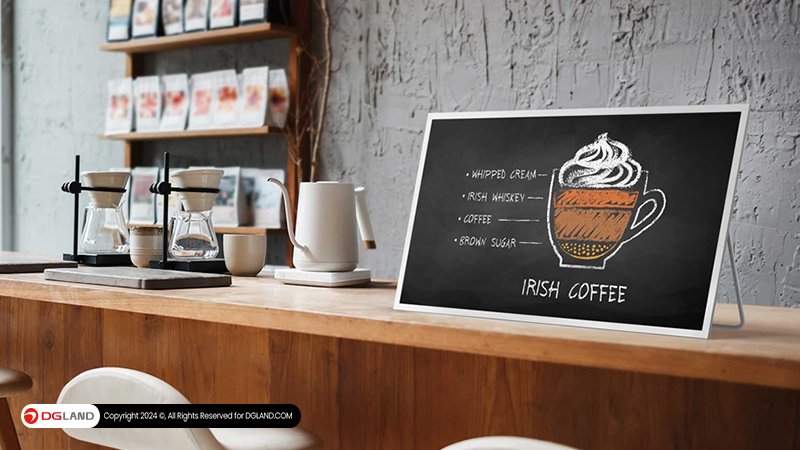


1 دیدگاه
سلام چرا هنوز واتساپ فیلم و عکس باز نمی کنند چه زمانی واتساپ فیلم و عکس کار می شود باتشکر از شما